Um das PHP Memory Limit einfach zu erklären, muss ich es in einen Vergleich packen: Du kannst es in etwa so vorstellen wie den Arbeitsspeicher deines Computers.
Es gibt an, wie viel Speicher ein Skript maximal nutzen darf und es hat absolut nichts mit deinem Speicherplatz zu tun, den unter anderem deine Bilder füllen!
Da WordPress & Plugins auf PHP basieren, ist dieses PHP Memory Limit essenziell für reibungslose Abläufe auf deiner WordPress Website.
Wann du das PHP Memory Limit erhöhen musst
In meinem Artikel zu den typischen WordPress Problemen habe ich die Erhöhung des PHP Memory Limits bereits als mögliche Lösung des White Screen of Death und Problemen beim Bild-Upload beschrieben.
Übrigens:
Wenn du deine Website zur regelmäßigen Wartung in meine Hände gibst, kümmere ich mich um solche technischen Dinge.
Es gibt aber auch Plugins, die ohne ein gewisses PHP Memory Limit nicht oder nicht richtig funktionieren. Zum Beispiel gibt es in WooCommerce extra eine Statusseite, die dir anzeigt, ob alle Anforderungen erfüllt werden. Ist hier das PHP Memory Limit zu niedrig, sieht das in etwa so aus:

Wenn ein Skript nicht ausgeführt werden kann und das PHP Memory Limit daran schuld ist, dann kann es auch zu einer Fehlermeldung in diesem Stil kommen:
Fatal error: Allowed memory size of x bytes exhausted (tried to allocate x bytes) in /pfad/pfad/php/dateiIn all diesen Fällen ist eine Erhöhung des Memory Limits notwendig.
So kannst du das aktuelle PHP Memory Limit in WordPress prüfen
Wie oben im Screenshot erkennbar, zeigen manche Plugins das PHP Memory Limit an.
WordPress selber hat auch eine Funktion hierfür, und zwar unter „Werkzeuge“ → „Website-Zustand“ → „Bericht“ → „Server“.
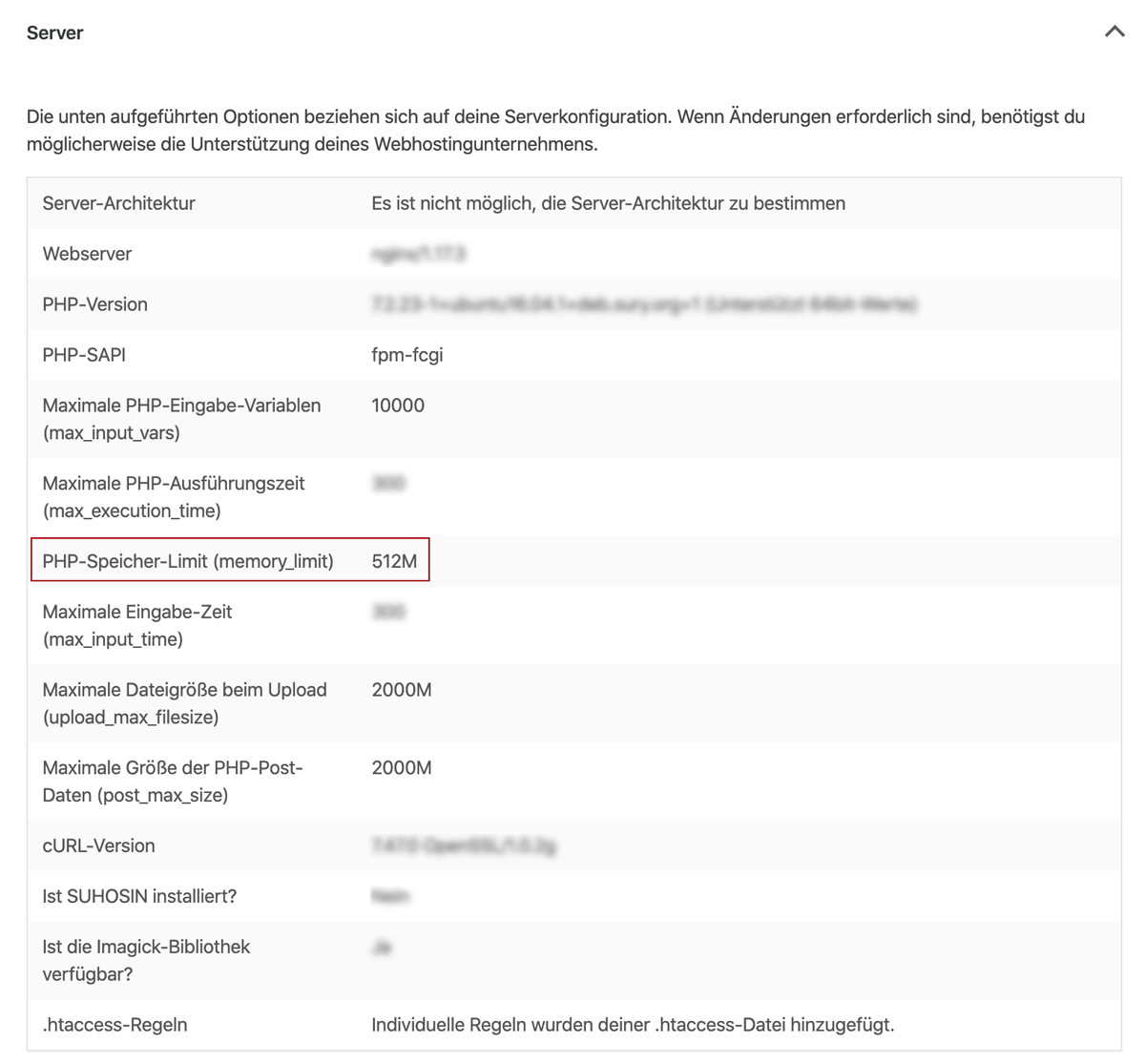
Wie du das PHP Memory Limit erhöhst
Es gibt mehrere Dateien, in die du entsprechenden Code zur Erhöhung des Limits eintragen kannst:
- wp-config.php (meine Empfehlung)
- .htaccess
- php.ini
- kontaktiere deinen Hoster
Alle drei Dateien befinden sich in dem Hauptverzeichnis deiner WordPress Installation, auf das du per FTP zugreifen kannst.
[Empfehlung] PHP Memory Limit mit der wp-config.php erhöhen
Ich empfehle dir, das PHP Memory Limit über die wp-config.php Datei anzupassen!
Du findest die wp-config.php Datei in dem Hauptverzeichnis deiner WordPress Installation.
Logge dich also per FTP auf deinem Server ein und öffne die wp-config.php.
Scrolle etwas nach unten bis zu dem Teil des Codes, wo folgendes steht:
/* Das war’s, Schluss mit dem Bearbeiten! Viel Spaß beim Bloggen. / / That's all, stop editing! Happy blogging. */
Darüber fügst du nun folgenden Code ein:
define('WP_MEMORY_LIMIT', '256M');PHP Memory Limit mit der .htaccess erhöhen
Die .htaccess ist eine mächtige Datei, daher musst du gut aufpassen, was du tust!
Du findest auch diese Datei im Hauptverzeichnis deiner WordPress Installation. Sie ist allerdings eine „versteckte“ Datei, was durch den Punkt vor dem Namen symbolisiert wird. Du musst in deinem FTP Programm die Anzeige von versteckten Dateien zulassen, ansonsten kannst du sie nicht sehen.
Trage am Ende der Datei folgenden Code ein:
php_value memory_limit 256MPHP Memory Limit mit der php.ini erhöhen
Mit der php.ini Datei kannst du Einstellungen an deinem Server vornehmen. Unter anderem kannst du auch hier das PHP Memory Limit erhöhen.
Ebenso wie bei der .htaccess kannst du mit dieser Datei viel kaputt machen, daher Vorsicht! Nicht jeder Hoster stellt dir eine php.ini Datei zur Verfügung (einer der Gründe, wieso ich die Einstellung über die wp-config.php empfehle).
Wenn du die Erhöhung über die php.ini vornimmst, füge folgenden Code ein:
memory_limit = 256M;Kontaktiere deinen Hoster
Natürlich kannst du dich auch an den Support deines Hosters wenden. Die guten Hoster werden dir bei der Erhöhung helfen!
Bitte den Supportmitarbeiter einfach, das PHP Memory Limit für deine Website zu erhöhen.
Sollte dein Hoster dir kein höheres PHP Memory Limit zur Verfügung stellen, ist es Zeit für einen Wechsel. Möglicherweise kannst du in einen höheren Vertrag wechseln, alternativ musst du den Hoster wechseln.
Ich kann dir hier beispielsweise Raidboxes sehr empfehlen oder auch Siteground.






1 Gedanke zu „Wie du das PHP Memory Limit in WordPress erhöhst“